-
Allgemeines & Aktuelles
-
Organisationseinstellungen
- Anlegen & Verwalten Ihres persönlichen doo Nutzer-Accounts
- Organisationseinstellungen: Verwalten Sie Ihren doo Organisations-Account
- Multi-Nutzer: Arbeiten Sie im Team
- So setzen Sie Ihr Passwort zurück
- Ändern der E-Mail-Adresse Ihres doo Accounts
- Die doo Account-Pakete
- Was kann ich tun, wenn die doo Seite nicht lädt?
- Standardbezeichnungen und Texte im doo Buchungsprozesses anpassen
- Wie lösche ich meinen Account?
- Passwort-Sicherheit bei doo: Welche Möglichkeiten gibt es?
-
Veranstaltungen
-
- E-Mail Inhalte anpassen
- Verwenden von Platzhaltern in Bucher-E-Mail-Vorlagen
- Rechnungsinhalte anpassen
- Teilnehmertickets und QR-Code Scan
- Wie sehen die doo Tickets aus?
- E-Mail-Anhänge für Bucher und Teilnehmer
- Zertifikate & Co: Personalisierte Dokumente erstellen
- Eigene Buchungsbedingungen hinterlegen
- Umsatzauszahlung: Kontodaten & Rechnungsanschrift eingeben und editieren
- Bilinguale (Mehrsprachige) Veranstaltungen erstellen
- Buchungen mit manueller Freigabe
- Warteliste erstellen
- Zugangscodes und Promotion Codes: Vergünstigte Tickets für Ihre Teilnehmer
- doo Widgets: Integration in die eigene Homepage
- doo Standard-Veranstaltungswebseite und eigene Veranstaltungswebseite
- Wie erstelle ich einen englischen Buchungsprozess?
- Flyer, Programm oder Anfahrtsskizze bereitstellen
- Wie läuft die Buchung für meine Teilnehmer ab?
- Wie mache ich Testbuchungen?
- Erstellung exklusiver Zugänge zur Registrierung für ausgewählte Kontakte
- Nachträgliches Löschen von Ticketkategorien, Preisänderungen und Anpassungen am Verkaufszeitraum
- Absage von Veranstaltungen
- Was sind Veranstaltungsfelder und wie nutze ich sie am besten?
- Buchungsprozess verkürzen und Daten vorbefüllen: So gestalten Sie den Buchungsprozess möglichst komfortabel für Ihre Bucher
- Tipps für virtuelle Veranstaltungen bei doo
- Einbindung in die eigene Facebookseite
- Event Templates: Vorlagen für Ihre Veranstaltungen erstellen
-
Buchungsverwaltung
- Bucher-Support: So verwalten Sie Ihre Buchungen und Teilnehmer
- Eingehende Buchungen beobachten
- Die Teilnehmerübersicht
- Einladungsliste: Verfolgen Sie den Anmeldestatus bestimmter Kontakte
- Manuelle Registrierung
- Änderung von Teilnehmerdaten und Rechnungsanschrift
- Erneuter Versand automatisch generierter E-Mails
- Umbuchung von Teilnehmern
- Stornierung & Rückerstattung
- Buchungsportal: Buchern ermöglichen, ihre Buchung nachträglich einzusehen und zu bearbeiten
- Buchungsübersicht und Teilnehmerliste herunterladen
- Kauf auf Rechnung: Umgang mit unbezahlten Buchungen
- Was tun, wenn jemand seine Bestätigungs-E-Mail oder Ticket nicht erhalten hat?
-
Kontaktverwaltung
- Kontakte: Einführung und Themenübersicht
- Kontaktdetails: Sammeln von veranstaltungsübergreifenden Kontaktdaten
- Übersicht Kontaktdatenfelder
- Kontaktdatenfelder verwalten
- Kontakte anlegen - Wie kommen Kontakte ins doo Kontaktcenter?
- Kontaktimport: Massenerstellung und -bearbeitung von Kontakten
- Bestehende Kontakte verwalten
- Kontaktgruppen erstellen und verwalten
- Datensynchronisation zwischen Buchungsdaten und doo Kontakt
- E-Mail-Abos: Double-Opt-in & Opt-out Funktionen bei doo
- Kontakte löschen
-
E-Mails
-
- E-Mail-Nachrichten erstellen, testen und versenden
- Kontaktmanagement: So bauen Sie sich saubere Empfängerlisten auf
- Erfolgsbericht: So werten Sie den Versand Ihrer E-Mail-Nachrichten aus
- E-Mail-Aktivitäten: Wie reagieren Ihre Empfänger auf Ihre E-Mail-Nachrichten?
- Bounce Management: Tipps für eine hohe Qualität bei Ihren Empfängerlisten
-
-
Webseiten
- Der doo Webseiten-Editor: Erstellen Sie eine individuelle Veranstaltungs-Seite
- Mobiloptimierung: Ihre Webseite für alle Geräte perfekt anpassen
- Einbau verschiedener Tracking Tools auf der Webseite
- Webseiten-Tracking: So integrieren Sie doo in Ihre Google Analytics
- Erstellung eines SSL-Zertifikats (HTTPS) zur Gewährleistung der Datensicherheit
-
Weitere Funktionen
- Optionaler Service: Rückerstattungsabwicklung durch doo
- Ticketdesign: So bekommen Sie Ihr Ticket im Wunschdesign
- Formulare - Erstellen von Umfragen und Feedback-Abfragen für Ihre Teilnehmer
- Berichte / Embedded Reports
- Kundenspezifische E-Mail-Absenderadresse
- E-Mail-Postfach: So verwalten Sie E-Mail-Anfragen Ihrer Teilnehmer innerhalb von doo
- Erstellen von Kalendereinträgen
- Gefilterte Widgets: So werden nur ausgewählte Veranstaltungen angezeigt
- Widgets und Barrierefreiheit
-
Automatisierungen
-
Einlass und Anwesenheiten
-
Bucher & Teilnehmer FAQs
-
Integrationen
doo Standard-Veranstaltungswebseite und eigene Veranstaltungswebseite
Nachdem Sie eine Veranstaltung live geschalten haben, erstellt doo automatisch eine standardisierte Veranstaltungswebseite, die Sie auf Wunsch für die Registrierung Ihrer Teilnehmenden verwenden können. So können Sie ohne weitere Schritte direkt nach dem Live-Schalten der Veranstaltung mit der Anmeldung starten, indem Sie den Link an Ihre Teilnehmenden verteilen.
Wenn Sie lieber eine eigene Webseite verwenden, in die Sie das Buchungsformular einbinden, können Sie diese URL für Ihre Veranstaltung hinterlegen. Die von doo erstellte standardisierte Webseite ist dann nicht mehr für Ihre Teilnehmer einsehbar und stattdessen wird automatisch auf Ihre individuelle Webseite verlinkt, zum Beispiel beim Link zum Buchungsportal oder bei Einladungslinks. Sie können Widgets in ihre bestehende Webseite einbinden oder Sie erstellen eine neue Seite mit dem doo Webseiten-Editor. Wie Sie den Buchungsprozess in Ihre Webseite einbetten können, erfahren Sie in unserem Artikel über Widgets.
1. Die doo Standard-Veranstaltungswebseite
1.1 Was ist die doo Standard-Veranstaltungswebseite?
Die von doo erstellte Standard-Veranstaltungswebseite ermöglicht es potentiellen Teilnehmenden, sich direkt für Ihre Veranstaltung anzumelden, ohne dass Sie den Buchungsprozess in eine andere Webseite einbinden müssen. Diese Lösung ist ideal für Veranstalter, die keine doo Widget verwenden möchten oder können. Die doo Standard-Veranstaltungswebseite entspricht im Kern dem Buchungswidget mit Veranstaltungsinformationen, das auf eine eigenständigen Seite unter der doo.net Domain eingebettet ist.
Nachdem Sie Ihre Veranstaltung live geschaltet haben, erhält der Ansprechpartner Ihres doo Accounts den Link zur doo Standard Veranstaltungswebseite per E-Mail zugeschickt. Außerdem finden Sie die URL in den Veranstaltungsdetails unter “Veranstaltungswebseite”. Wenn Ihre Veranstaltung mehr als eine Sprache unterstützt, sehen Sie hier eine Liste mit den Links pro Sprache. Mehr Informationen finden Sie in unserem Artikel zu mehrsprachigen Veranstaltungen.
Die Standard-Veranstaltungswebseite ist ausschließlich in Deutsch und Englisch verfügbar. Die Seite wird unter der doo.net Domain gehostet. Die URL hat die Form doo.net/veranstaltung/{{event.id}}/buchung für Deutsch und doo.net/event/{{event.id}}/order für Englisch. Es ist nicht möglich, eine eigene Domain zu wählen. Hierfür können sie die Widgets in ihre bestehende Homepage einbinden oder Sie erstellen eine Webseite über den doo Webseiten-Editor.
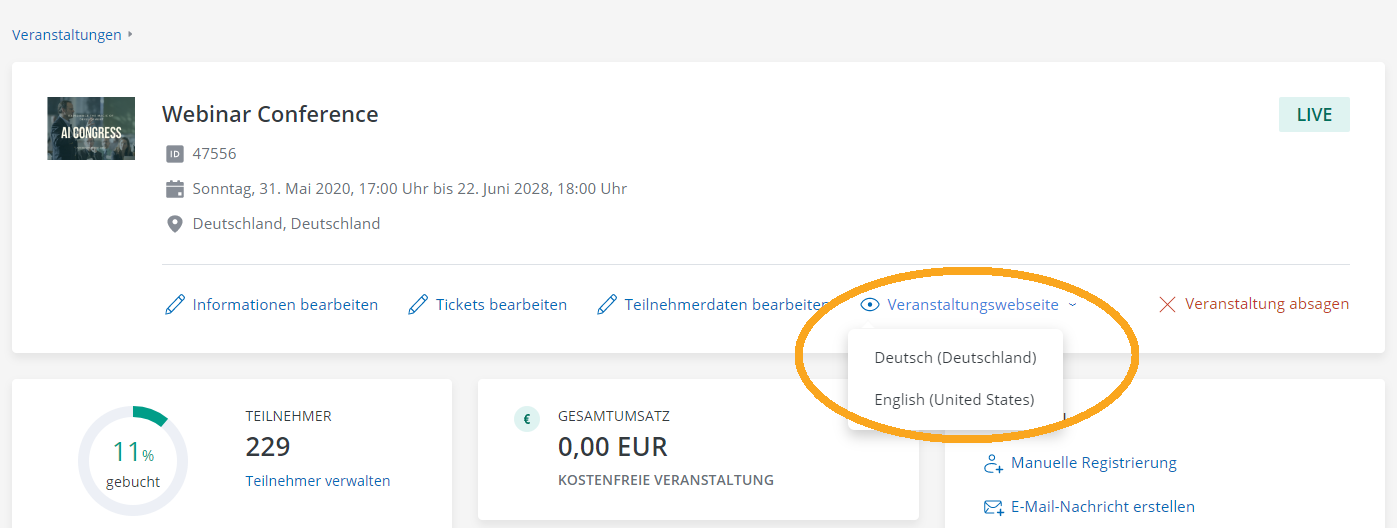
Die URL der Standard-Veranstaltungswebseite können Sie zum Beispiel per E-Mail verschicken, als Link hinter einen Textbaustein oder Button Ihrer Webseite legen oder über Social Media teilen. Ihre Buchenden gelangen dann auf die Seite, auf der sie alle Veranstaltungsinformationen sehen und sich anmelden können.
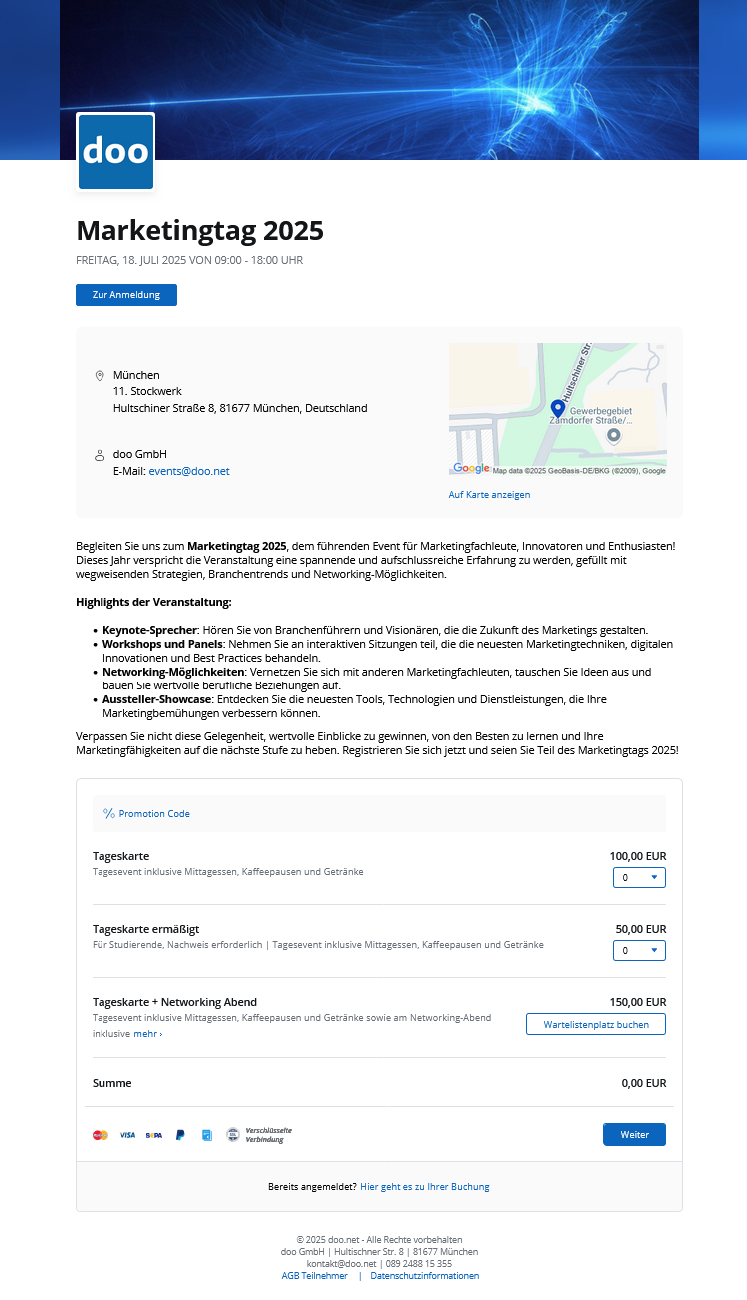
1.2. Die doo Standard-Veranstaltungswebseite anpassen
In den Organisationseinstellungen > Veranstaltungen können Sie Farbe und Schriftarten aller Veranstaltungswebseiten anpassen sowie den Footer der Seiten festlegen.
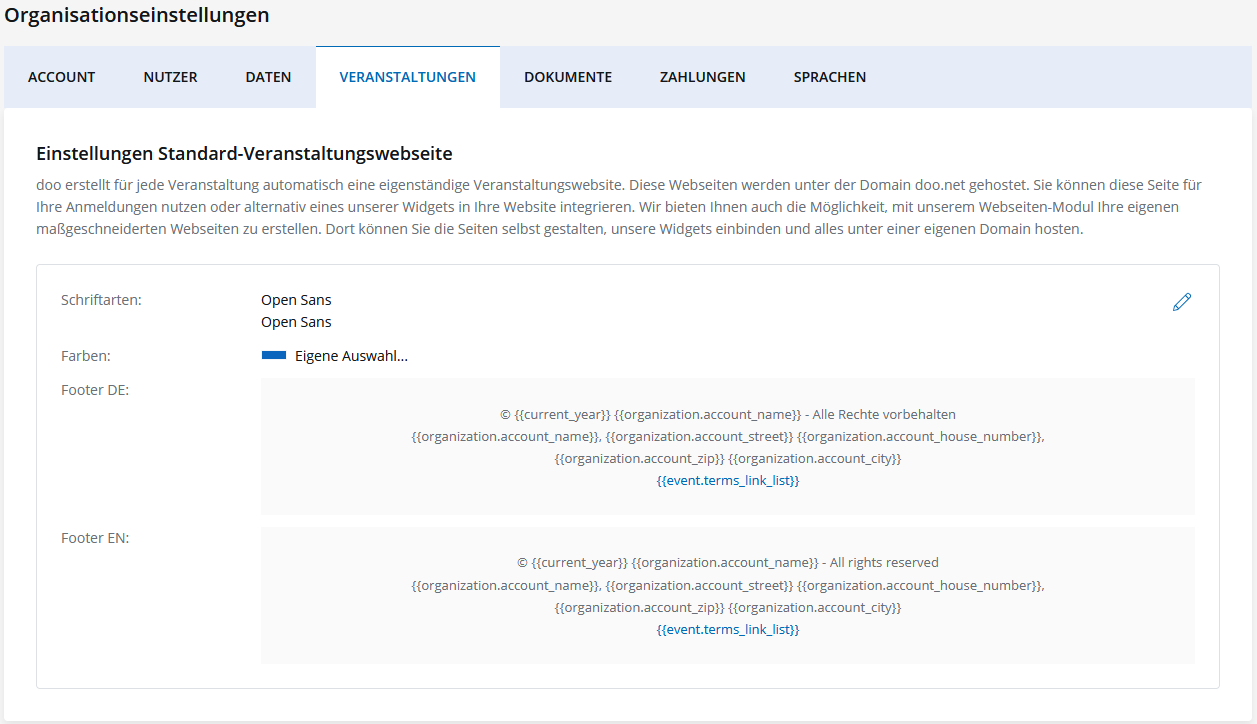
Für den Footer können Sie Ihre Organisations- oder Rechnungsadresse als Platzhalter einfügen. Der Vorteil hier ist, dass sich der Footer automatisch updated, wenn Sie die Werte in der doo Manager App bearbeiten. Sie können alternativ auch auf Ihr allgemeines Impressum verlinken. Der Platzhalter {{events.terms_link_list}} gibt alle Buchungbedingungen als Linkliste aus, die für die spezifische Veranstaltung hinterlegt sind.
Es besteht auch die Möglichkeit, die Texte auf der Seite anzupassen oder mit Hilfe von URL-Parametern (zur Technischen Dokumentation) das Verhalten der Webseite anzupassen.
2. Verlinken einer eigenen Veranstaltungswebseite
Um eine individuelle Seiten-URL mit integriertem Widget zu einer Veranstaltung hinzuzufügen und damit die doo Standard-Veranstaltungswebseite zu ersetzen, wählen Sie in den jeweiligen Veranstaltungsdetails im rechten Menü unter “Aktionen” den Punkt “In Webseite integrieren”.
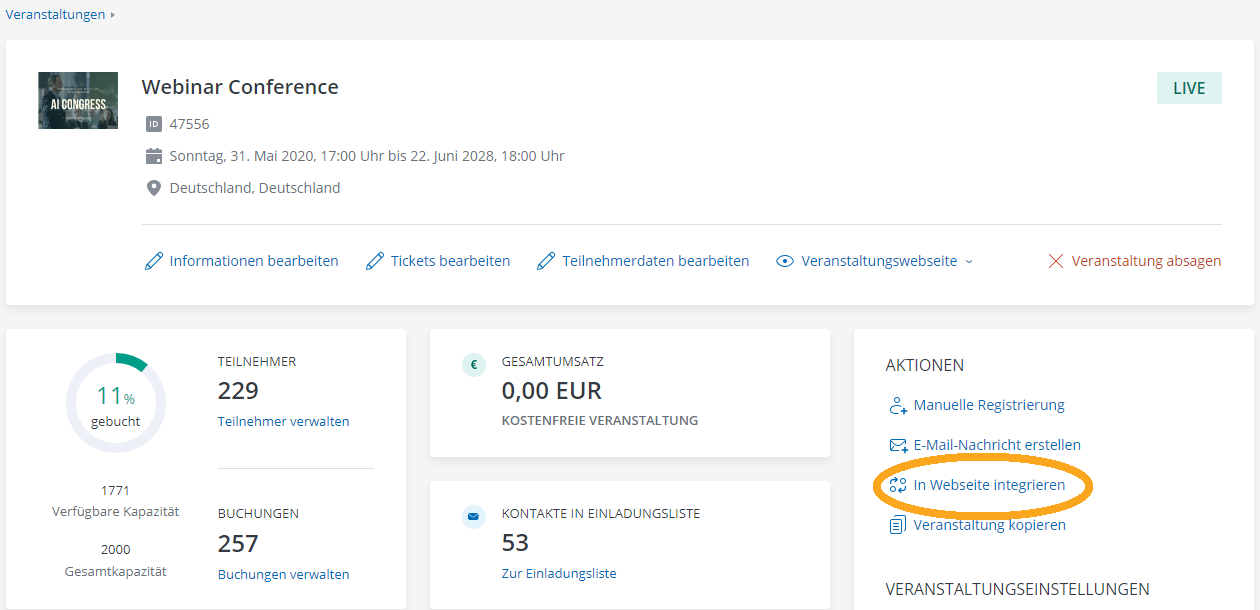
Klicken Sie unter “Allgemeine Einstellungen” auf “Link bearbeiten” und geben anstatt des Links zur doo Standard-Veranstaltungswebseite Ihre individuellen Seite ein und klicken auf “Speichern”.
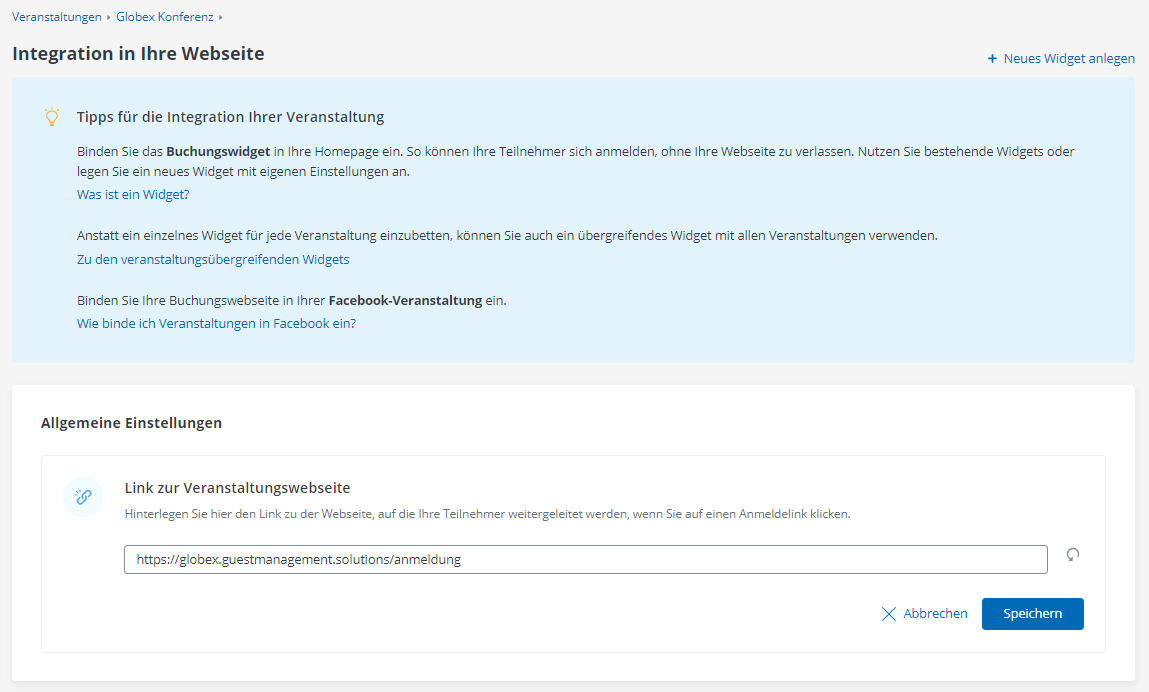
Sobald Sie die von doo erstellte Webseite ersetzt haben, ist diese nicht mehr für Ihre Buchenden einsehbar. Links aus doo, die zur Veranstaltung zeigen, verwenden den Link, den Sie hinterlegt haben. Dies gilt zum Beispiel für den Link zum Buchungsportal, zur Zahlung oder Einladungslinks bei E-Mail-Nachrichten. Sollten Sie sich doch dazu entscheiden, die von doo erstellte Standard-Veranstaltungswebseite zu nutzen, können Sie Ihre Änderungen jederzeit rückgängig machen, indem Sie auf das “Rückgängig”-Symbol rechts neben dem entsprechenden Link klicken.
Wenn Sie mehrsprachige Veranstaltungen haben, können Sie den Link zur Veranstaltungswebseite für die zusätzlichen Sprachen bei den Übersetzungen in den Veranstaltungseinstellungen > Sprache hinterlegen.
